淺談如何自行出版電子書
有些人能夠接受電子書,有些人不能。我不是要來討論電子書跟傳統書之間的差別與好壞的,我只是想要跟大家分享一下最近研究自行出版電子書的心得。
自行出版電子書,一直是我個人想做的事情,不過因為台灣還沒有形成這樣的環境,也沒有恰當的發行平台,所以我一直沒有當真接觸過。二〇〇七年Amazon的Kindle閱讀器現世,真正開啟了電子書的風潮。因為不管之前有多少電子書閱讀器,它們都因為缺乏書籍內容而失敗。直到Amazon這個早已掌握豐富內容的通路商進入這個市場,真正能夠符合讀者需求的要素才通通到位。只可惜Amazon一直沒有進入台灣市場,也沒有販售中文書籍,所以台灣的讀者始終對Kindle電子書不太熟悉。
前兩年蘋果的iPad問世,讓更廣泛的消費者認識電子書。Amazon也順勢推出iOS版與Android版外加Windows Phone版的Kindle App,讓iPad跟iPhone、以及各式各樣智慧型手機的使用者都能取用Kindle的資源。Kindle電子書就此成為支援最廣泛的行動平台電子書店。幾乎所有行動裝置都支援它。其後Amazon推出Kindle Direct Publishing服務,讓作者能夠自行上傳電子書去Amazon販售(有限制販售區域與書籍語言),使得自行出版電子書變得更加簡單,也更好賣。只可惜,它還是不支援中文書。
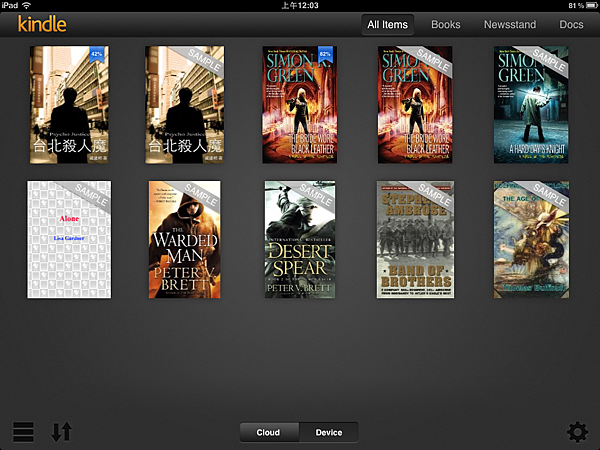
今年年初,蘋果公布了能讓使用者自行製作電子書到iOS裝置的電子書店iBookstore上販售的軟體iBook Author,當即掀起一股風潮,我也就是在這次風潮之中著手研究電子書的。因為儘管Amazon握有強大的資源,但它畢竟不曾進入台灣市場,沒有多少台灣人會去注意它。可是iPhone跟iPad就不一樣了。這兩樣產品都是台灣民眾耳熟能詳的東西,如同國民機般到處都看得到。如果作者的書能在如此普及的平台上推出,那不是挺有搞頭的嗎?於是不管是科技狂還是傳統作家,人們紛紛開始研究這iBook Author這套軟體,試圖把自己的書放到iPhone上面去賣。當然,這件事情如果這麼簡單的話,現在中文電子書早就已經在iPhone跟iPad上滿天飛了(我本來想說賣翻了,不過就算能賣也未必會翻。)。要在蘋果裝置上出版電子書難度堪稱是所有出版電子書管道裡最高的,這點你可以從到現在還沒有看到台灣的作者正式發表在iBookstore上販售書籍的文章就知道了。有多困難?難到三言兩語根本說不完,留待後面再來講解。
在這一切出現之前,還有另外一種比較克難的電子書販售方式。那就是利用Paypal付款,在作者自己的網站或是免費平台上販售電子書。這個方式門檻低,而且可控制的地方多,像是售價跟檔案格式等等,不過就是不好宣傳,而且台灣使用Paypal的人口也不是那麼普及。當然,如果你的粉絲夠死忠,要這樣賣應該還是有點搞頭的。不過如果你當真擁有夠多的粉絲,那你可能根本不需要親自來研究電子書販售事宜。
台灣有一些獨立推廣中文電子書的網站,像是台澳聯訊中文電子書店(http://www.taiwan.com.au/IndexChinese.html)。這類的電子書店憑藉熱血推廣,都是在艱困的環境下起家。目前台澳聯訊是採取跟作者簽約,抽取版稅(80%)的方式合作,日後或許會朝向作者自行販售的方面推廣。我個人是樂觀其成。如果你對於這樣的小型電子書店感興趣,或許可以直接去跟他們接觸看看。
另外值得一提的是Pubu電子書城。這是台灣一個(似乎是唯一)真正提供作者自行上傳販售電子書的平台!以在台灣而言,這個電子書城應該是門檻最低,也最恰當的管道了。
今天這篇文章,就是要跟想出電子書的朋友逐一介紹這幾種電子書販售途徑。
一、利用Paypal與免費販售平台販賣數位內容
首先讓我們來看看最傳統的方法,在你自己的網站賣書:
想要在自己的網站直接面對消費者賣書,首先必須客服的就是付款的問題。其實購買電子書雖然未必屬於衝動型購物,但是購書的慾望卻很容易被一些挫折所打消。如果讀者跟你買電子書還得書信聯絡,出門匯款,最後等你寄電子郵件給他的話,他可能不會跟你買。想要解決付款問題,你需要申請Paypal。
你可以在以下網址申請Paypal帳號。網站說明都是中文,我就不詳加敘述申請過程了。
https://www.paypal-apac.com/tw/individual.aspx
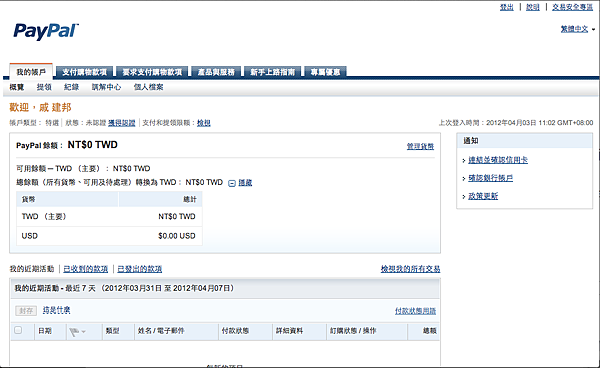
Paypal可以將你的帳號跟銀行帳戶和信用卡做連結,這樣可以讓你在網路上消費時透過Paypal以信用卡付款或是收款,建議升級為「特選帳戶」。我聽說eBay有不少買賣都是這樣完成的,不過我本身很少使用我的帳號。在設定好你的Paypal帳號後,你就可以挑選一個方便的免費數位內容販售平台使用。這種網站國外不少,國內似乎沒有。我以The Content Bazaar這個網站做例子。
http://www.thecontentbazaar.com/
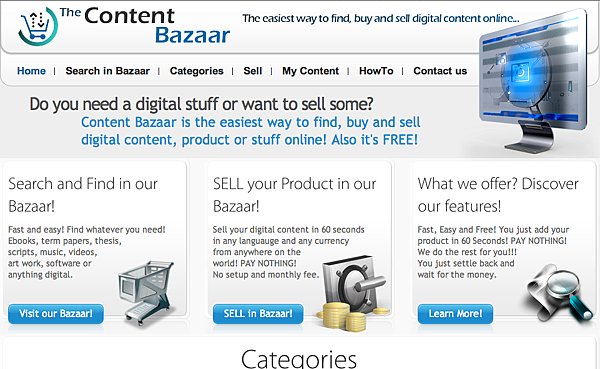
進入Content Bazaar網站後,選擇中間的「Sell」。這會跳到以下畫面:
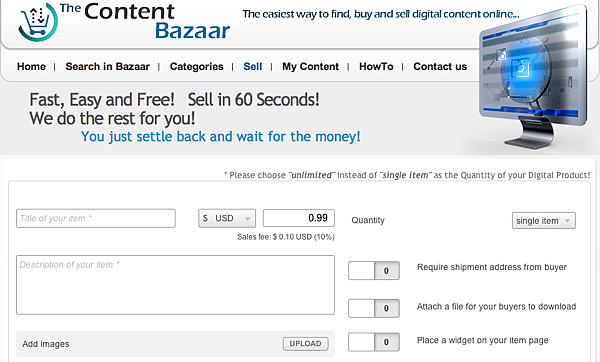
你可以在這個畫面輸入你想販售的電子書資料。包括書名、售價的幣值、價錢、內容簡介、上傳封面、提供搜尋關鍵字等,不要忘了開啟右邊的「Attach a file for your buyer to download」選項,上傳你的書籍檔案。並且要將右上角的「Quantity(數量)」選成「unlimited(無限)」。一切設定好後,你就可以按下最底下的「Start Selling」按鈕,
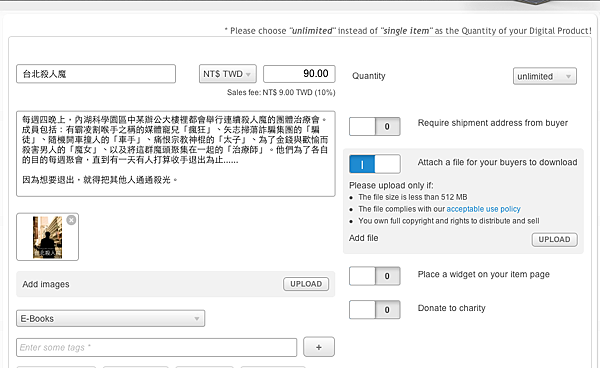
然後填入你的Paypal帳號。一切弄好後,你就可以在你的「My Content」裡看到剛剛建立好的電子書商品。
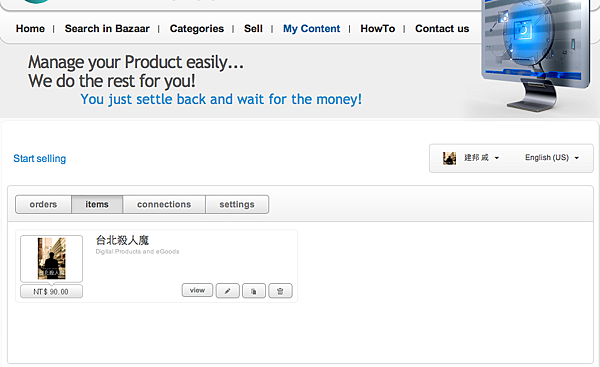
點選「View」來看看吧。嗯,好一本「台北殺人魔」啊。新台幣50元,「Buy Now」。一切就緒了。但是你要上哪兒去賣呢?難道擺在這個台灣沒人聽過的地方賣嗎?沒問題!看到右上角有個「Embed」按鈕嗎?按下去。
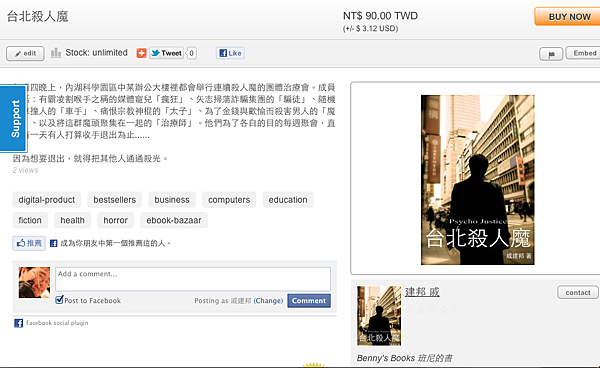
按下去後,網站會在下面自動生成一段網頁程式碼,你可以按下「Copy」加以複製,拿到你的網站上去用。
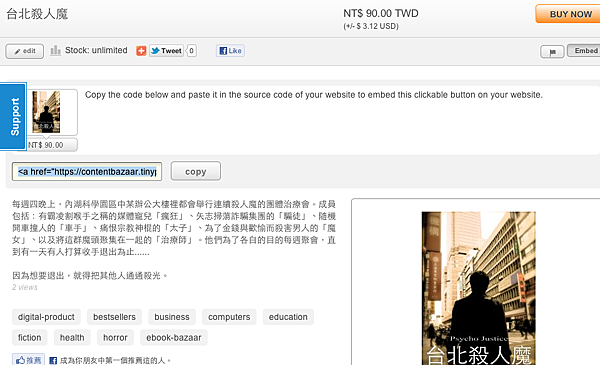
剪下程式碼後,你就可以到你的網站或部落格的管理後台去,利用這個程式碼製作一個販售圖像,放在你的網站或部落格上販售。以下以痞客邦的部落格為例:進入管理後台後,選取「側邊欄位設定」。
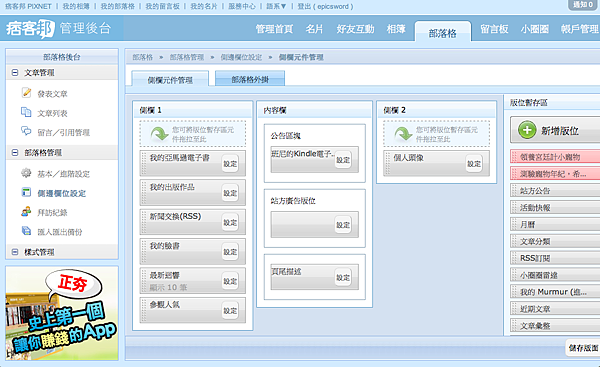
在右手邊的版位暫存區裡選取「新增版位」,然後在跳出來的視窗中填入版位的名稱,並在下方的「自訂欄位內容」裡貼上剛剛的程式碼。按送出。
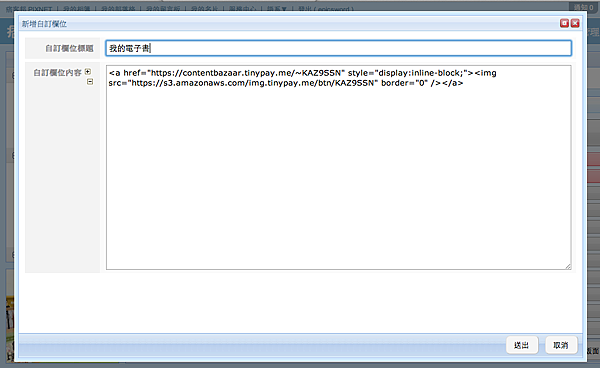
將你剛剛做好的版位拉到有啟用的側欄裡,按下「儲存版面」,然後預覽你的部落格。看到了吧?包含你電子書封面跟價錢的小圖像已經出現在你的首頁囉。

接下來你要在部落格、Facebook、或是什麼地方宣傳這本書,就看你自己囉。比方說,把剛剛那段程式碼貼在Facebook上的話,就會長這樣:
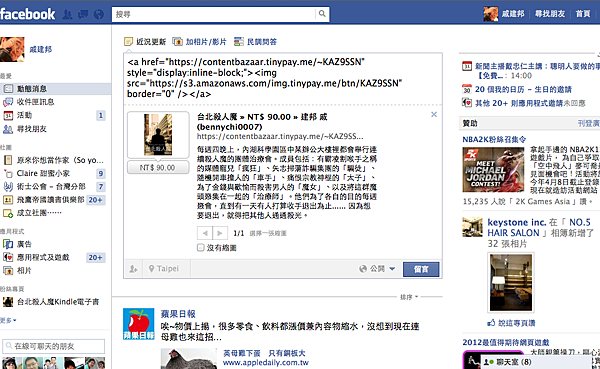
以上就是第一種傳統的販售方式。完全自力更生。你可以選擇你要的幣值、價錢(Amazon規定要收70%版稅的話最低售價是2.99美金,海外購買的價格還會自動加2美金,等於最低4.99美金起跳。這種稍貴的售價可能會對讀者造成阻礙)、以及電子書格式。不管是PDF、epub、mobi還是word(當然不建議)隨便你用。缺點是如果你的讀者原先沒有Paypal帳號的話,結帳時看到還要申請payapl或許就會想閃了。
總之,這也是我本來考慮出版電子書的一種方式,如果你覺得這樣既方便又環保,又自認有足夠的實力自行宣傳的話,不妨試試看。其實我覺得除了付款方式之外,這種作法還不錯。Paypal每筆交易會跟你收取新台幣10元加上售價一定趴數的手續費,這表示你每賣一本書要繳十幾塊錢給Paypal。除此之外,以這種方式賣書不會有其他支出,算是所有方式被扣最少的方式。 看到這裡,是不是想要試試看購買這種電子書時的效果跟體驗如何呢?歡迎到下面連結看看喔。
這是epub格式的電子書,算是業界標準,各平台都有不少軟體支援它。這裡列出幾個可以讀取epub的軟體。
Adobe Digital Editions (支援Windows及Mac)
http://www.adobe.com/products/digitaleditions/
Calibre (Mac上強大的電子書軟體,不但可看,還可以製作epub跟mobi等格式電子書)
Wisbook (支援Android裝置)
https://play.google.com/store/apps/details?id=com.hongshee.mobile.wisbook
iBook (支援iPhone、與iPad)
http://itunes.apple.com/us/app/ibooks/id364709193?mt=8
二、Amazon.com的Kindle Direct Publishing
Amazon的自行出版叫做Kindle Direct Publishing(Kindle直接出版),簡稱KDP。點選以下網址進入該網站:
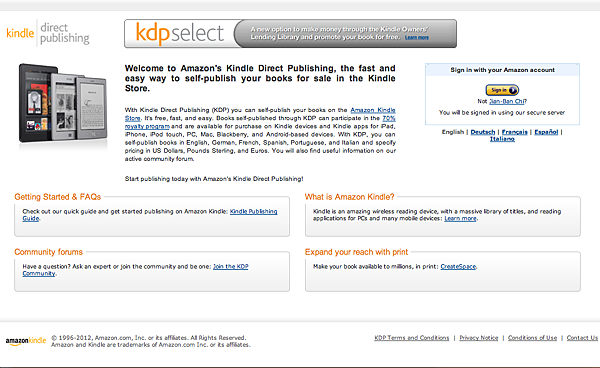
如果你已經擁有Amazon.com的帳號的話,可以直接選擇「Sign in」登入。如果沒有,請選「Sign up」 申請一個帳號。
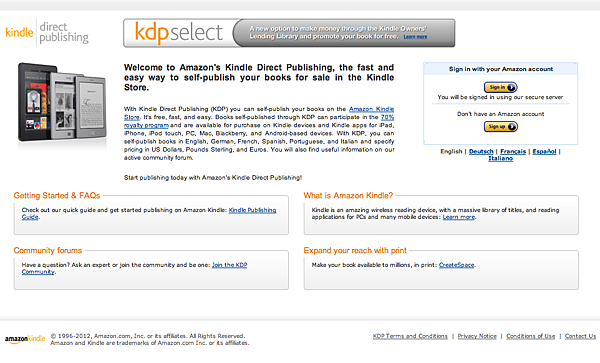
填入你的email跟密碼,密碼處請勾選「I am a new customer」。
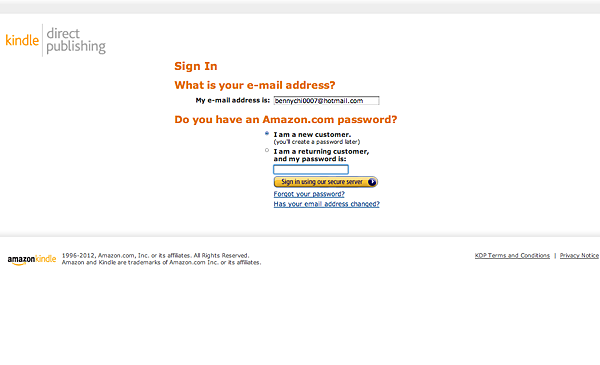
接下來這個畫面請填入你的姓名、電子郵件、新密碼、重新輸入密碼。
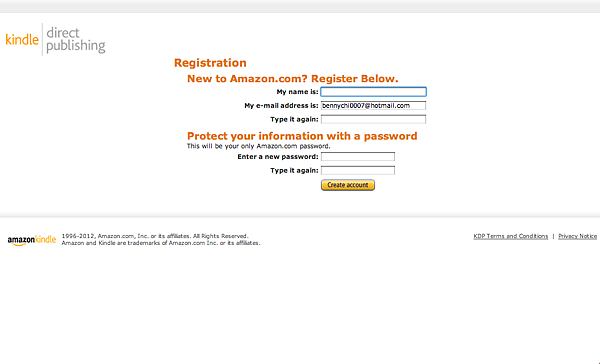
彈出式視窗,跟你說KDP的條款。選「Agree」。
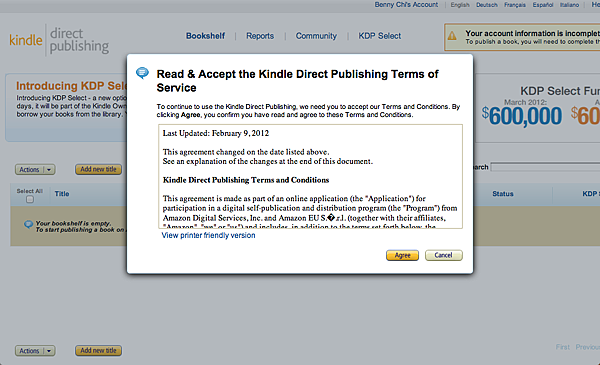
接下來就進入KDP的主頁了。注意到右上角有個橘色框框,裡面說想要出版書,你必須先填完資料。選「update now」。
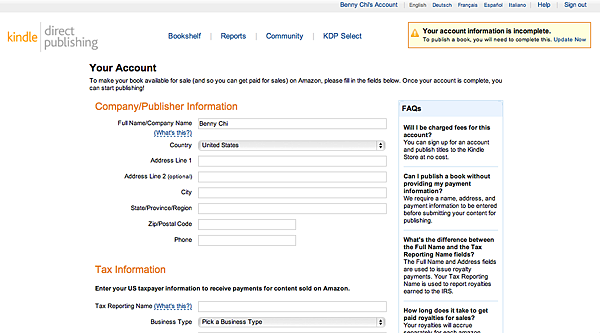
然後你會進入帳戶資料頁面。裡面有一大堆要用英文填寫的東西。這個如果你不會填的話,我也幫不了你了。請自己去查資料吧。上面的框框要填的是你的姓名、國籍、地址、電話等基本資料。注意姓名最好填寫跟護照一樣的,或至少要跟你的銀行帳戶一樣的,這樣收到支票後才好兌現(應該是這樣,我還沒收過支票)。如果你國籍選美國,下面會要你輸入Tax information。選台灣就不用管。
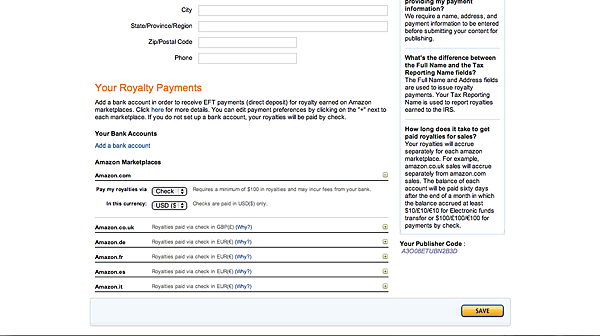
再拉到下面是付款方式。銀行的選項(只接受美國銀行)不能用。我們將所有有支援KDP的Amazon Store的付款方式通通拉下選單,選擇支票與貨幣。通通選好,點選「Save」,帳號就搞定了。
接下來回到KDP帳號首頁,選擇「Add new title(增加新書)」。進入出版書籍頁。
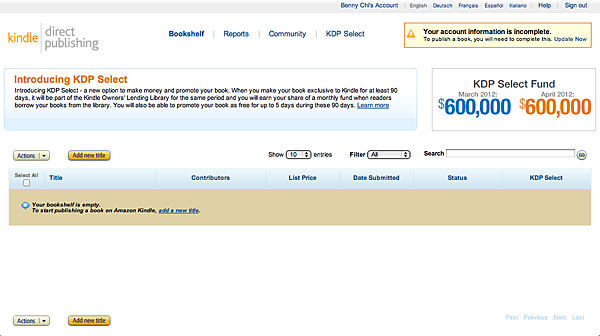
最上面問你要不要參加KDP Select的計畫。這個計畫條件是你的電子書必須在Amazon.com獨賣九十天。而這九十天內,你的書等於是在Amazon的圖書館內工人免費借閱。基本上是用來打知名度用的。它有提到會按月計酬,不過我沒參加過,所以不確定怎樣。總之想打知名度的話,就參加吧。
接下來是輸入書本的基本資料,包括書名、是否為系列書、系列第幾集、內容簡述、對這本書有貢獻的人(作者、編輯等)、並且要選擇語言、出版商、ISBN(如果有)等等。其中我的書名用英文,後面括弧標明繁體中文版(Psycho Justice (Traditional Chinese Edition)),語言選英文,內容簡介我分中英兩種都寫上去。這是因為KDP不支援中文書的緣故。我不知道你直接在標題上打中文會不會過。有興趣的話可以試試看。我是認為我們既然都是偷渡了,不如就低調一點。反正我們可以上傳封面,把封面上的中文書名寫大一點就了。
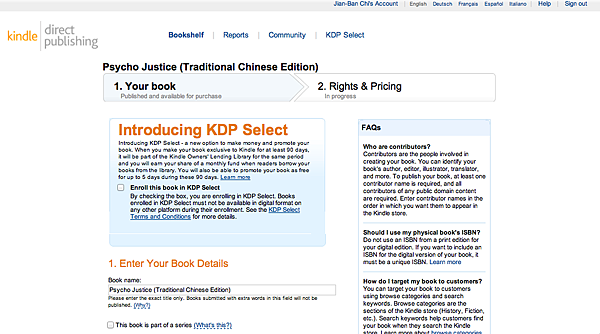
接下來要確認你的版權,選第二個選項「This is not a public domain work and I hold the necessary publishing rights.」請不要上傳版權不屬於你所有的書籍。
跟著要選擇圖書的類型,可以選兩個。然後輸入關鍵字。我都輸英文的,有沒有用處我也不知道。
然後上傳你的封面。封面自己想辦法弄個讓人印象深刻點的囉。封面不管在任何平台上都是宣傳重點。
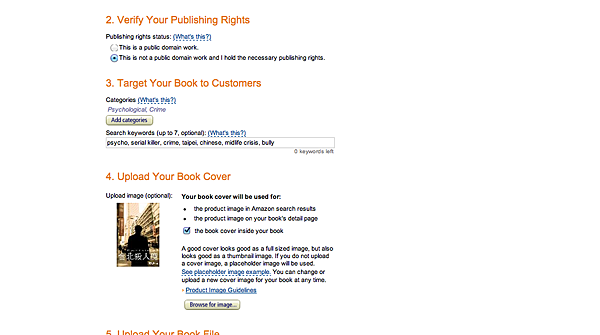
最後請上傳你的書。Amazon支援epub、word、mobi等格式,請自行將你的電子書製作成支援的格式。上傳後它會立刻轉檔,建議使用mobi格式,建立目錄,因為有時候epub的目錄轉檔過後會跑掉。關於如何製作這些格式的電子書,又是另外一個大題目了。如果有需要,改天再來討論。
檔案製作完成後,你最好檢查檢查。下方有連結可以讓你下載轉好的檔案以及mac跟pc版的Kindle Previewer。用Kindle Previewer檢視你剛剛建立好的檔案,確定目錄等東西通通無誤後,就算搞定了。按下「save and continue」按鈕。
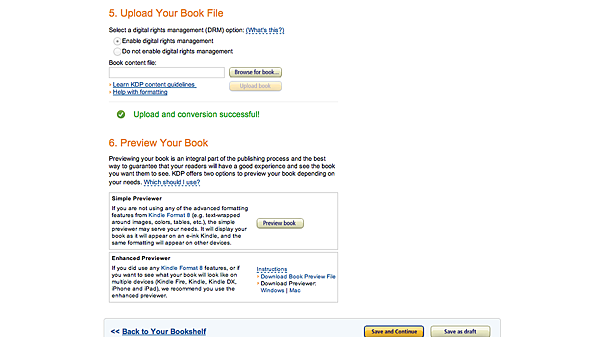
進入Rights and Pricing(版權與價格)頁面
選擇Worldwide Rights,確認你擁有全球版權。接著選擇你的版稅。有35%跟70%兩種。選擇70%的話,你的最低價格必須定在2.99美元。想選更低價格,你必須接受35%的版稅才行。我選了70%,價格定2.99美元。其他國家的定價都選based on US price就好了。
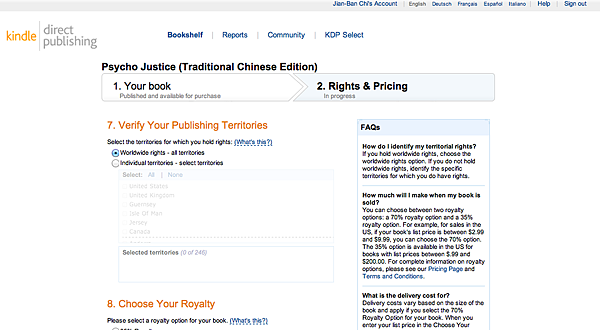
最後勾選確定遵守Kindle規定等等的宣言,然後按下「Save and Publish」。搞定了。順利的話,半天之後你就會看到你的Kindle電子書上架啦。不過我沒有那麼順利。我出現了「Price Information not Available」的問題。我不知道這是系統問題,還是你必須跟Amazon.com個案處理。總之這是因為系統判定你人在亞洲、太平洋地區,不該能夠使用Amazon US的服務,所以不讓你買書,連價錢都不給你看的原故。我跟Amazon的人書信往返幾次,說我上個月才買過Amazon US的電子書,怎麼KDP的書就不能買嗎?後來弄了兩天,可以用了。只不過售價又往上調了2塊錢(海外加價),變成4.99美元。這就是為什麼台北殺人魔的價格會比我預計還貴這麼多的原因。
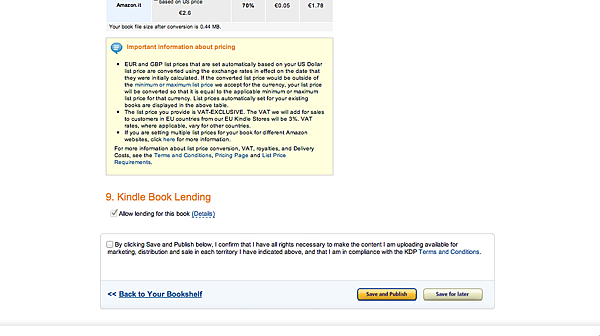
通過審核後,當你在Amazon.com上搜尋你的書名,就會找到你的書。這是產品頁大概的樣子。注意到右手邊有一些裝置選單。如果你這個帳號有輸入在你的行動裝置的Kindle App上,這邊就會列出來。如果你要買電子書,立刻就可以選擇要把書下載到哪個行動裝置上,真的非常方便唷。如果你希望這個頁面變得豐富一點的話,你就還要去建立你的作者頁,並更新產品頁,填入更多訊息,像是這本書的角色介紹、景點介紹之類的。Amazon提供很豐富的資源,請善加利用。

Amazon Associates(https://affiliate-program.amazon.com/gp/associates/promo/amazonwireless.html)是亞馬遜的宣傳工具網站。想要建立你的產品連結或是製作自己的亞馬遜書店,都可以在這裡找到合用的工具。選擇「Links and Banners」,在下拉選單中選「Product Links」。
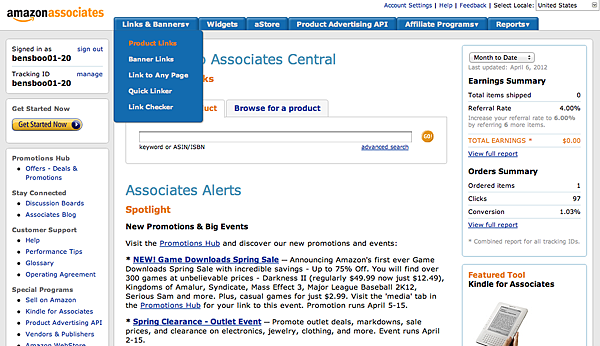
在Product Links頁面中搜尋到你的電子書,按下「Get Link(取得連結)」。
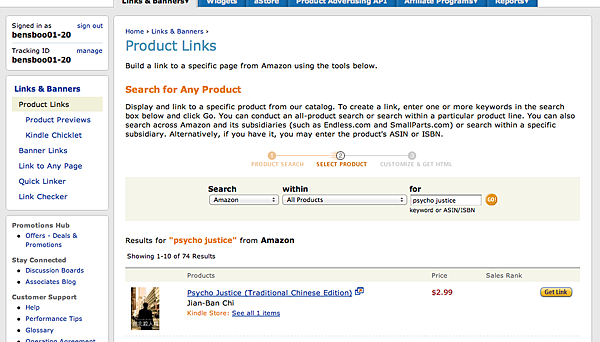
然後你可以預覽你的產品連結,選擇要文字、圖文並茂、還是只要圖片或是加入小道具。製作一個你想要的連結。然後依照前面介紹過的方式,將連接置入你的部落或網站裡。
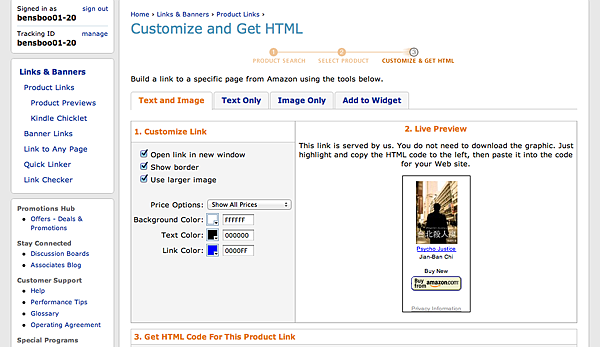
你就會看到它的效果了。我選擇只有封面,但是在游標路過時會下拉選單的選項。感覺還不錯吧。
好吧,這就是Kindle電子書的製作方式。其實製作不是問題,問題在於行銷。以及讀者願不願意花4.99的價錢購買電子書。儘管這個價錢可能是個滿大的問題,但我還是選擇第一個在這裡公開出版。因為我覺得以消費者而言,Kindle真的很方便,只要你能申請Amazon的帳號,剩下它都幫你弄好好的。而且質感也不錯唷。對了,想要看看效果,或是試試看購買的方便性嗎?你也可以到以下連結買一本來瞧瞧唷。
三、Pubu電子書城
Pubu電子書城是國內一家專營電子書的書城,本身有推出網頁版與手機版的App,提供出版社(法人)與一般作者(素人)自行上傳電子書在書城內銷售。目前為止,這個書城似乎是台灣唯一可以讓人自行出版電子書的網站。
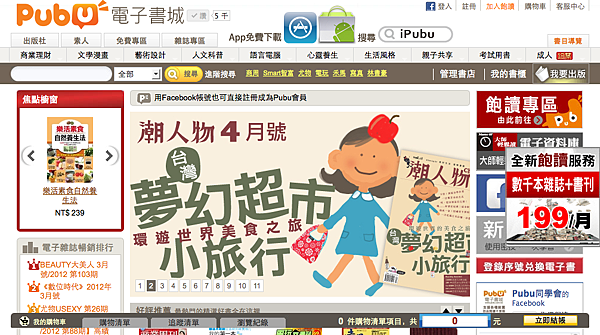
在這個書城註冊程序非常簡單,既然都是中文的,我就不詳細說明了。你如果有Facebook帳號,甚至可以直接以Facebook帳號登入。如果你想出書,必須再經過電子郵件跟手機認證的過程。都弄好後,你就可以點選網頁右上角的「我要出版」,開始出版程序。
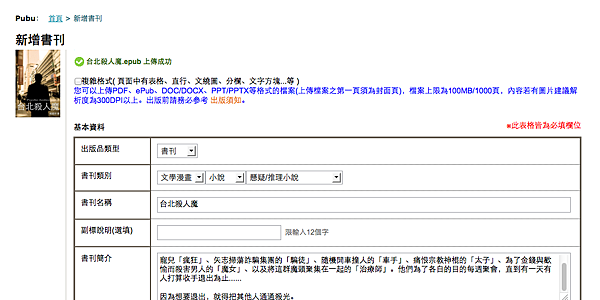
出版程序十分簡單,一頁就完成了。你可以在這個頁面裡上傳檔案、封面、輸入書籍資料、作者資料、制定售價等等。它的售價分為線上閱讀跟電子書下載兩種。線上閱讀就是使用Pubu書城的閱讀器閱讀。不過我的HTC Desire HD手機下載Pubu書城的App後,一開程式就當機,到現在還沒成功進入過。不知道iPhone版的有沒有比較好一點。電子書下載就是讓讀者抓回去放到自己的閱讀程式裡看,也就是符合我們自行出版的需求。Pubu會抽百分之三十的手續費。還算是挺正常的價碼。
書籍上傳後,系統會幫你轉檔,沒有問題的話,一段時間後你就會收到轉檔完成的郵件,點選郵件中的連結,你的書就在Pubu電子書城上架了。
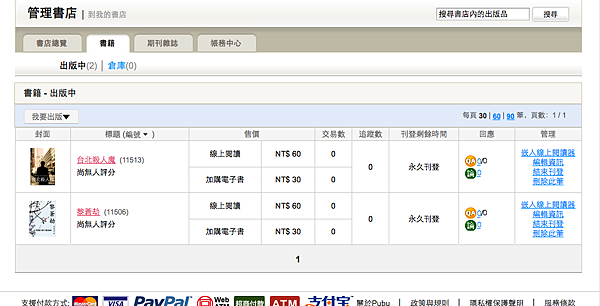
上架歸上架,能不能賣,還是得看你自己本事。我不能肯定在Pubu電子書城賣書會不會比其他方式有更多優勢,因為我還不太了解它有沒有針對素人出版推出什麼宣傳機制。他提供的鑲入編碼是鑲整個電子書閱讀器到你的網站上,而不是鑲這本書的封面跟資訊,感覺不太實用。不過它親民的中文介面跟簡便的註冊與付款方式對想要自行出版的台灣作者而言還是非常方便的。
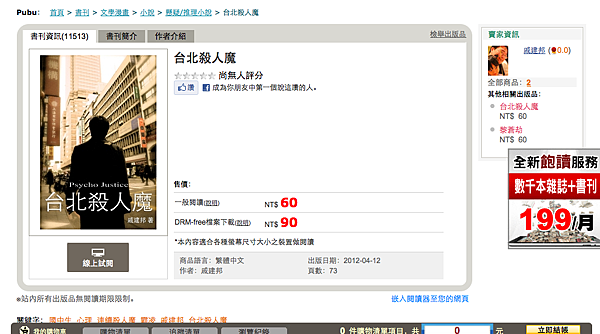
有多方便呢?點進去買買看?
http://www.pubu.com.tw/document/11513
四、在iPhone與iPad上出版電子書
好了,最後,我們來討論一下蘋果的iBook吧。關於iBook電子書。由於暫時無法實作,所以我謹提供我目前為止做到部分跟大家談談。首先,iBook Author這套軟體是給人專為iPad製作的教科書用的,它做出來的檔案只能給iPad讀取,iphone不能讀。所以,如果你只是想把你寫的小說放到iBookstore上販售,並不需要大量圖片或是教學效果的話,請研究epub格式的電子書就好了。
其實現在談格式都還言之過早。想要在ibook上出書,你有很多關要過。如果你只想要丟個免費電子書上去玩玩,手續很簡單,去以下這個網站申請免費帳號就行了。
http://www.apple.com/itunes/sellcontent/
免費帳號可以出版免費書籍,但是不能出版收費書,而且日後你想收費,免費帳號不能轉換為收費帳號,必須另行申請一個帳號。目前台灣iBookstore尚未開張,所以你上傳了免費書,使用台灣帳戶Apple ID的使用者也無法下載。另外,iBookstore目前不支援中文書,所以你上傳中文書也會過不了關。這表示就算你單純只是想要放點免費書籍上去給朋友抓也做不到。你或許會覺得奇怪,我們台灣的iBookstore裡面明明都有免費書可以抓,也有中文的。但是那些不管中文英文都是古典文學名著,沒有版權的,是Apple自行上架的,不是使用者另行上傳的。真正的iBookstore得要使用美國或是其他三十一個iBookstore有開放的國家帳號登入進去,你才會知道它有多華麗。基本上,看起來內容豐富,不比Amazon差喔。
當然,你喜歡的話也可以把做好的epub或ibook檔案寄給你的朋友,他們用iPad或iphone開啟後點選附件,就可以選擇用iBook開啟你的電子書。這樣子還是可以欣賞你的傑作的。
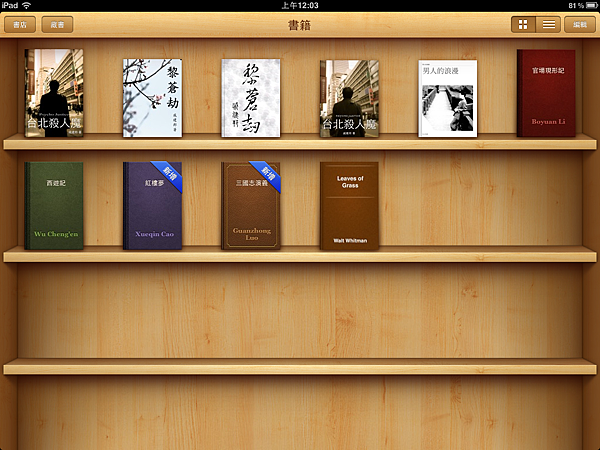
如果你打算為未來鋪路,等改天蘋果開放中文書跟台灣iBookstore時第一時間上傳卡位,那你就可以先來申請付費帳號。蘋果的付費帳號需要申請美國的稅藉資料,好讓IRS可以跟你抽稅。在蘋果的說明中,它請外國的作者申請一組叫作ITIN的號碼,Individual Taxpayer ID Number(個別報稅人號碼),但是這個號碼你是申請不到的,因為它除了要你拿護照去外交部辦理證件認證之外,還要你附上退稅資料。我們沒有退稅資料,因為我們申請這個就是為了要賺錢,錢還沒賺到手,我們拿什麼跟人家退稅?於是我上蘋果iBook Author的討論區研究,最後發現最簡單的方法就是申請EIN,Employer ID Number(雇主號碼)。
不要以為你不是雇主,以SOHO族來講,你就是雇主。你可以用獨立經營者的身分申請這個號碼。這個號碼需要去美國國稅局網站下載SS4表格,填寫完畢後可以選擇要郵寄、傳真或是打電話申請。建議打電話申請,因為另外兩樣可能讓你等到天荒地老都沒下文,但是打電話十分鐘就搞定了。不要擔心你的英文不好會鬧笑話,接我電話的人好重的口音,根本也不是英國母語的人士,反正大家就照著SS4表格來填就是了。
申請到EIN後,你就可以去上面那個網站填寫收費帳號的資料。除了EIN外,你還需要一個擁有英文戶名的銀行帳戶,因為填寫帳戶時戶名只能寫英文。關於這個帳戶,請自行想辦法申請。因為我也不清楚要申請什麼帳戶。總之帳戶也給他後,一切就搞定了。恭喜,你擁有了蘋果收費電子書帳號,可以上傳電子書了。
別忙,蘋果收費電子書還有規矩,比Amazon還嚴厲,因為它要ISBN號碼。台灣的ISBN要跟國家圖書館申請,其他地區請自行查詢貴國要在哪裡申請。台灣國家圖書館有專門為電子書獨立出來的ISBN申請服務,這個帳號可以個人申請,沒有規定一定要出版社。申請完這個這個帳號後,你就可以申請電子書的ISBN了。如果以上作業你都能夠順利完成,那麼申請ISBN所需的東西相信也難不倒你。ISBN大概要一個禮拜左右下來,請耐心等候。
ISBN下來後,你就可以試試看闖關了。你可以比照我對Amazon做的事情,用英文標題跟簡介瞎混闖關看看。蘋果要上傳檔案需要iTunes Producer這個程式,只要你成功申請到帳號,自然會在個人管理頁上看到這個程式。順利上傳,官方說法是要等候數日,但是由於蘋果不知道在搞什麼鬼,導致現在討論區罵聲連連,因為上傳一本書可能要等一個月才會有消息,不管是過審還是退件。萬一過審上架的話,你就可以在全世界三十二個iBookstore販售你的書籍,當然,不包括台灣、香港、大陸等所有使用華語的地區。所以啦,在這種情況下,我們還是暫時不要把蘋果當做出版電子書的考量比較好。
不過我是打算拿台北殺人魔去闖關看看啦。如果闖過了,我在來跟大家分享圖文並茂的詳盡教學。
以上就是我近期研究的自行出版電子書的心得,既然嘔心瀝血,自然不想藏私,於是在這裡提出來跟大家分享。基本上各種作法都可以考慮,但是都有其利弊。有興趣的朋友請自行抉擇。日後若能建立起讀者閱讀電子書的習慣,進而打開這片天空,台灣出版業就可以進入另外一個境界了。如果你有什麼問題,歡迎提出來討論。
對了,根據我最近身體力行的結果,電子書在台灣還有很長的路要走。如果你看完本篇想要嘗試看看的話,切記不要抱著能賺多少錢的希望。切記,切記......
2012/04/07
戚建邦 於台北內湖




 留言列表
留言列表